1) Создаем новый документ шириной 600 и высотой 400, RGB, 72 ppi, с белым фоном (white). Продублируйте этот слой (Ctrl+J).
2) Воспользуемся «Filter > Texture > Grain» с такими настройками:
Intensity: 100;
Contrast: 100;
Grain Type: Vertical.
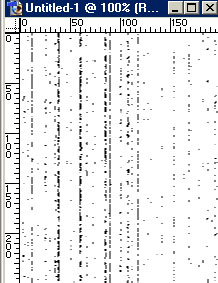
3) Поменяем цвет переднего плана на ярко-зеленый цветом #66FF66 а цвет фона на черный #000000, применяем «Filter > Artistic > Neon Glow» с параметрами:
Glow Size: 5;
Glow Brightness: 15;
Glow color: зеленый (#00FF33).
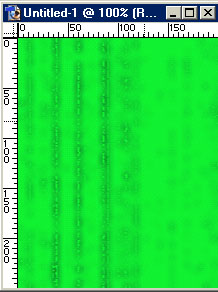
4) Идем в «Filer > Stylize > Glowing Edges» и задаем следующими настройки:
Edge Width: 1;
Edge Brightness: 15;
Smoothness: 1;
5) Затем «Filter > Render > Lens Flare»:
Brightness: 100%;
Lens type: 50-300 mm zoom;
Размещаем почти в центре, чуть-чуть левее от центра.
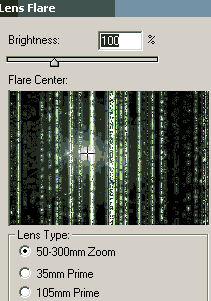
6) «Filter > Distort > Polar coordinates» c Polar to Rectangular.
7) «Edit > Transform > Flip vertical».
8) Воспользуемся опять «Filter > Distort > Polar coordinates» только c Rectangular to Polar.
P.S. у нас получается очень красивый эффект, я даже воспользовалась им отдельно.
9) Поменяем цвета «Image > Adjustments > Hue/saturation»:
Colorize;
Hue: 18;
Saturation: 35;
Lightness: 0;
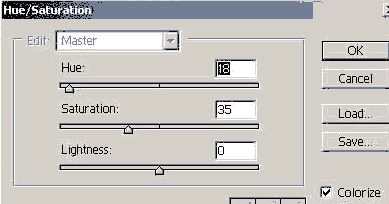
10) Выберем инструмент «Elliptical Marquee Tool» и сделайте выделение начиная с верхнего левого угла до правого нижнего. Овал выделения должен точно вписаться в овал на картинке. Затем щелкните на кнопку «Mask» внизу панели «Layers». Потом щелкните правой кнопкой мыши на полученную маску и выберите «Apply Layer Mask».
«Image > Сanvas size». Измените размер на width: 800 и height: 1000.
Кликните на ваш слой «background» и затем «Edit > Fill» и заполните его черным цветом.
11) Продублируйте этот слой. Используйте инструмент «Move Tool», что бы переместить его почти наверх.
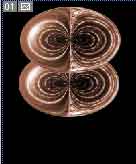
12) Дублируйте ваш первоначальный слой «Background copy» опять. Используем «Move Tool» с активным «Show Bounding Box», что бы растянуть высоту нового слоя почти по высоте всего нашего рисунка.
Выбираем «Rectangular Marquee Tool» c нулевым feather, стиль нормальный.

Выделяем внизу треть нашего овала на этом слое. Затем «Edit > Transform > Scale».
Захватите по середине основания и масштабируйте пока height (H) не станет примерно равен 25%.

Используйте «Move Tool» что бы передвинуть этот слой вниз почти к основанию.
13) МОРДА: Выключите все второстепенные слои, оставьте только голову и тело. Продублируйте наш основной слой (голову) и назовите его «snout». Используйте инструмент «Move Tool» с «Show Bounding Box» и сократите нашу копию к высоте примерно 20% и ширине – 25%. Сдвиньте фигуру (снимите галочку с «Show Bounding Box») так что бы пересечение вертикали и горизонтали попало точно по центру основания «головы».

14) УШКИ: Дублируем нашу голосу снова что бы сделать ушки. Опять же используем инструмент «Move Tool» с «Show Bounding Box», тут мы должны высоту оставить такой же – 100 %, а ширину сделать 22 %. Добавим маску к этому слою. Продублируем наше ушко и переместите уши относительно нашей головы, что бы они выглядели как ушки.
Щелкните на слой с головой удерживая Ctrl что бы вызвать выделение. Нажмите «D» что бы сбросить наши цвета на черный и белый. Выбираем градиент «Gradient Tool», устанавливаем «Linear Gradient».Теперь щелкните на маску (!!) вашего слоя с ушком. Примените градиент от края глаза к краю будущего уха, в маске. (смотри рисунок ниже).
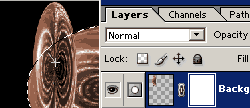
P.S. примените градиент по вашему вкусу, если у вас вылезают лишние части ушек, сотрите их.
15) ГЛАЗА: Вставьте слой наверху. Выберем «Rectangular Marquee Tool» c «Fixed Size» 150 на 150 пикселей. Затем «Edit > Fill» со значениями:
Fill: 50% gray;
Mode: normal;
Opacity: 100 %.
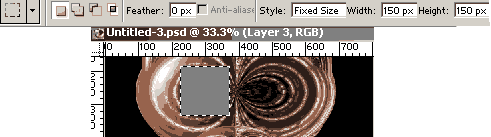
Затем «Filter > Render > Lens Flare» со значениями 100%; 50-300 mm zoom; курсор чуть влево от центра.

Затем «Filter > Distort > Polar coordinates». Со значением «Polar to rectangular».
Теперь «Edit > Transform > Flip Vertical».
И «Filter > Distort > Polar Coordinates». «Rectangular to polar».
Выбираем «Elliptical Marquee Tool» размерами 150 на 150. Щелкаем в верхнем левом углу нашего серого квадратика. «Select > Inverse». Нажмите Backspace или Delete.

Примените к слою «luminosity» и Opacity: 55%. Продублируйте его. Переместите глаза туда где они должны быть. Удерживайте Shift что бы глаза были на одном уровне.
16) ЗРАЧЕК: Идем в «View > New Guide» и устанавливаем «vertical guide» — 200 пикселей и «horizontal guide» — 100. Используем «Elliptical Marquee Tool» шириной и высотой 250 пикселей. Создадим выделение щелкнув на пересечении горизонтальной линии с левым краем рисунка. Затем выберем опцию «Intersect with Selection» и щелкнем снова на пересечении горизонтальной и вертикальной линиях. Останется из выделения глаз вашего кота. Убедитесь, что вы изменяете на нормальный режим настройки «marquee tool» после этого.
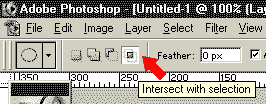
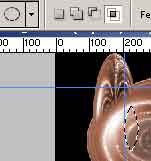
Создайте новый слой «Pupil». Затем «Edit > Fill» с параметрами:
Fill: black;
Mode: normal;
Opacity: 100 %.
Продублируйте слой «Pupil». Выберете «Move Tool» и переместите рачки в центр ваших глаз. Свяжите слои со зрачками и глазами, используйте «Move Tool» с опцией «align bottom edges» (что бы все слои выровнялись).
[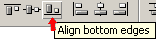
Соедините зрачки с глазами щелкнув «Layer > Merge linked».
17) БЛЕСК: Создайте новый слой с названием «glare». Воспользуемся «Rectangular Marquee Tool» и устанавливаем размеры 250 на 250. «Edit > Fill» с настройками:
Fill: black;
Mode: normal;
Opacity: 100 %.
Затем «Filter > Render > Lens Flare»:
Brightness: 125%;
Размещаем левее от центра.
Устанавливаем слою режим смешивания «Screen». Выбираем «Move Tool» с «Show Bounding Box» и делаем блик шириной 50 % и высотой – 100 %. Передвиньте блик к зрачкам (слой должен быть выше) чуть левее их. Продублируйте слой и разместите второй блик там же у другого глаза. Соедините все эти слои.
18) ВЕКИ: Выбираем «Elliptical Marquee Tool» и устанавливаем размеры 800 пикселей шириной и 250 высотой, щелкните на изображении. Используйте «marquee tool» для позиционирования нажатием и удержанием левой кнопки мыши. Расположите выделение так что бы он пересекал примерно половину глаза.

Затем «Select > Inverse». Щелкните на слое «glare» и создайте маску. Кликните правой кнопкой мыши на маске и выберете «Set the selection to mask». Кликните на слой с глазом/зрачками и затем на маску того слоя.
Дублируйте главный слой и переместите его на глаз. Воспользуемся «Rectangular Marquee Tool» что бы выделить верхнюю половинку головы на этом слое. Создайте новую маску на панели «Layers». Установите режим смешивания «saturation».
19) ХВОСТ: Дублируем главный слой опять и назовем его «tail». Поместите слой на самый верх. Используйте инструмент «Move Tool» с «Show Bounding Box» что бы изменить размер на 100 шириной и 800 – высотой.
Применим «Filter > Distort > Shear». Настройте shear как показано на рисунке, что бы дуга шла с одной стороны в другую но заканчивалась примерно в центре основания.
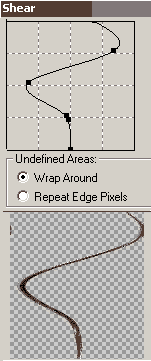
Кликаем удерживая Ctrl на слой с головой, затем удерживаю Shift кликаем + Ctrl на слое с телом (у нас выделился весь кот). Инвертируем выделение «Select > Inverse». Затем добавляем маску.
Наш Бронзовый Кот ГОТОВ! УРА!
 Источник: www.demiart.ru
Источник: www.demiart.ru